电脑突然卡成“龟速”,蓝屏崩溃成了家常便饭,是不是觉得重装系统成了唯一出路?别急,今天就来教你一招,用PE中安装Windows系统,让你轻松告别系统烦恼!

PE系统,全称Windows预安装环境,它可是Windows家族中的小能手。别看它体积小,功能可不少,硬盘分区、引导修复、安装系统……样样精通。而且,它还能帮你解决那些让人头疼的电脑问题。
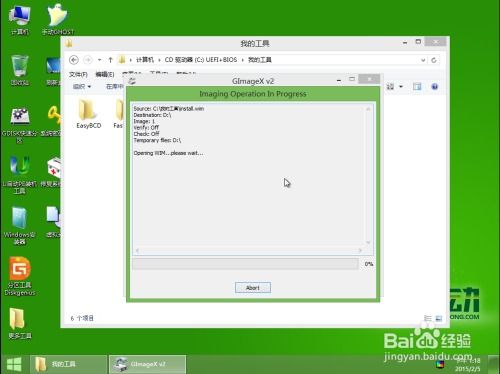
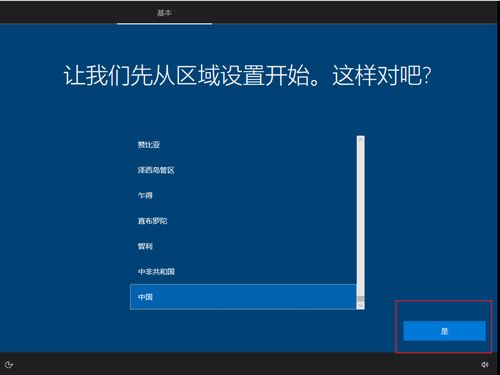
2. PE制作工具:比如FirPE、微PE等,网上随便一搜就能找到。
3. Windows系统镜像:去官网、msdn、helloWindows等网站下载,选择你喜欢的Windows版本。
1. 格式化U盘:打开U盘,右键选择“格式化”,选择NTFS文件系统,点击“开始”。
2. 制作PE启动盘:打开PE制作工具,插入U盘,选择“全新制作”,注意备份U盘内重要数据。
3. 复制系统镜像:制作完成后,将Windows系统镜像复制到U盘的根目录下。
1. 进入PE系统:重启电脑,按住启动快捷键(通常是F12或F11),选择U盘启动。
2. 备份重要数据:进入PE系统后,别忘了备份系统内的重要文件,以免安装过程中丢失。
3. 硬盘分区:打开DiskGenius等分区工具,根据需要调整硬盘分区。
4. 安装系统:打开EasyRC一键重装工具,选择镜像文件,点击“开始安装”,等待安装完成。
5. 重启电脑:安装完成后,重启电脑,拔掉U盘,系统就会自动启动。
1. 选择合适的分区:安装系统时,要选择合适的分区,以免覆盖重要数据。
2. 备份重要数据:安装系统前,一定要备份重要数据,以免丢失。
3. 耐心等待:安装系统过程中,耐心等待,不要随意操作。
- 检查U盘是否制作成功,重启电脑时是否按住了启动快捷键。
- 检查系统镜像是否复制到U盘根目录下,或者重新下载系统镜像。
- 检查电脑硬件是否老化,或者安装其他软件导致系统卡顿。
通过以上步骤,相信你已经学会了如何在PE中安装Windows系统。快去试试吧,让你的电脑焕发新生!